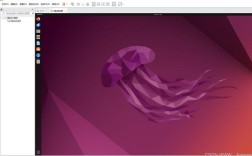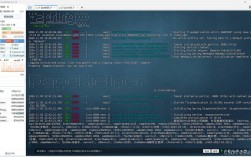在CentOS 7上安装Java Development Kit(JDK)可以通过多种方法实现,包括使用YUM包管理工具、手动下载并安装RPM包以及通过压缩包进行安装,以下是详细的步骤和说明:
一、使用YUM包管理工具安装JDK
YUM是CentOS中最常用的包管理工具,使用YUM安装JDK可以自动解决依赖问题,非常方便,以下是具体步骤:
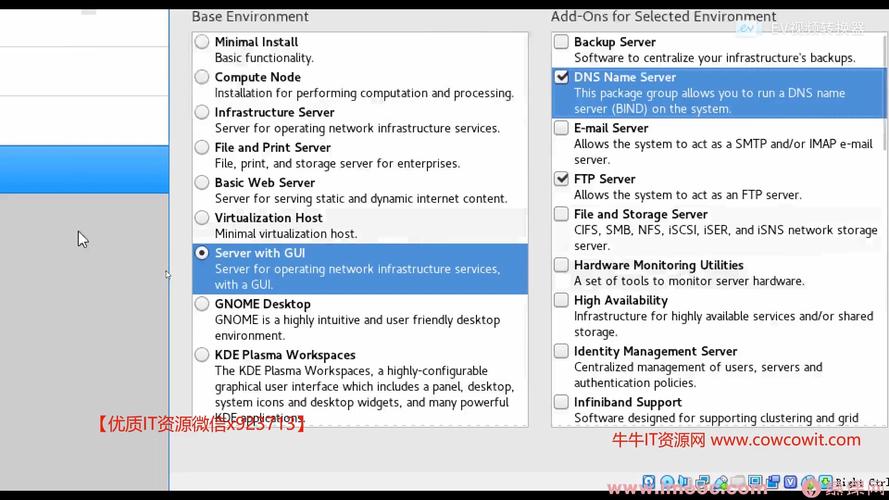
1、更新系统和包管理器:确保您的系统和包管理器是最新的,打开终端并运行以下命令:
- sudo yum update
2、搜索可用的JDK版本:使用以下命令搜索可用的OpenJDK版本:
- sudo yum search openjdk
这将列出所有可用的OpenJDK版本,选择适合您的版本,例如OpenJDK 11。
3、安装JDK:使用以下命令安装JDK:
- sudo yum install java11openjdkdevel
4、验证安装:安装完成后,您可以通过以下命令验证JDK是否安装成功:
- java version
二、手动下载并安装JDK
如果您需要特定版本的JDK,或者不希望使用YUM包管理工具,可以选择手动下载并安装,以下是详细步骤:
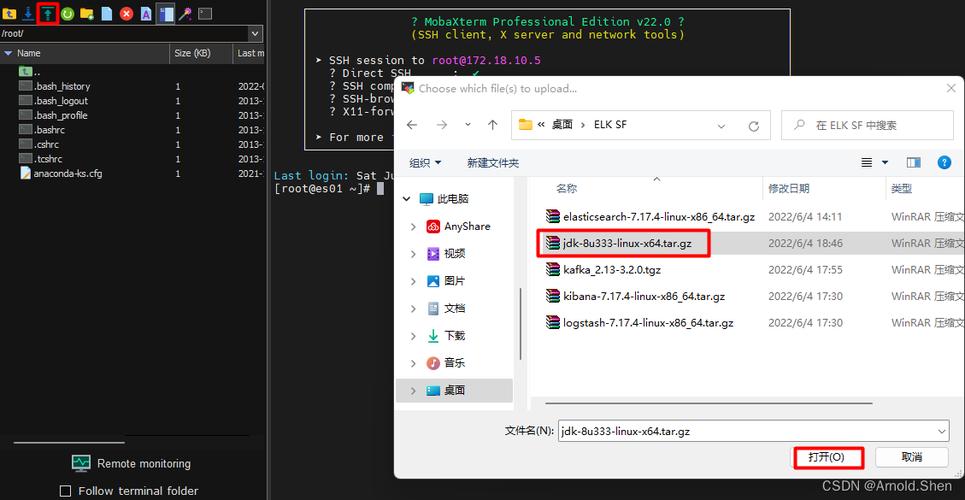
1、下载JDK:访问Oracle的官方网站或OpenJDK的官方网站,下载所需版本的JDK,下载页面通常会提供多个选项,例如Linux x64位的.tar.gz文件。
- wget https://download.oracle.com/otnpub/java/jdk/8u241b07/42970487e3af4f5aa5bca3f542482c60/jdk8u241linuxx64.tar.gz
2、解压文件:下载完成后,使用以下命令解压文件:
- tar zxvf jdk8u241linuxx64.tar.gz
3、移动文件:将解压后的文件移动到合适的目录,usr/local/:
- sudo mv jdk8u241 /usr/local/
4、设置环境变量:为了使系统能够找到JDK,您需要设置环境变量,编辑/etc/profile文件:
- sudo nano /etc/profile
在文件末尾添加以下内容:
- export JAVA_HOME=/usr/local/jdk8u241
- export PATH=$JAVA_HOME/bin:$PATH
保存并退出后,使更改生效:
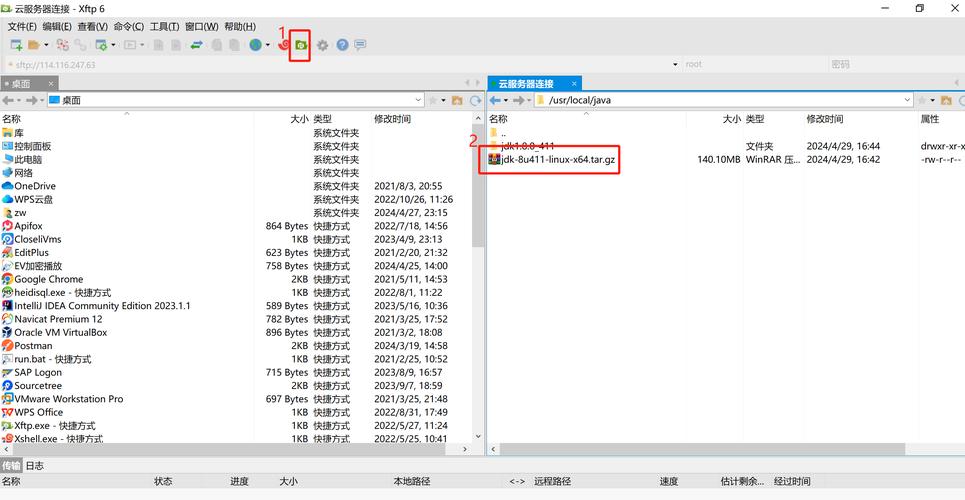
- source /etc/profile
5、验证安装:同样,您可以通过以下命令验证JDK是否安装成功:
- java version
三、配置环境变量
无论您是使用YUM包管理工具安装还是手动安装JDK,配置环境变量都是必不可少的步骤,以下是详细步骤:
1、编辑配置文件:编辑/etc/profile文件:
- sudo nano /etc/profile
在文件末尾添加以下内容:
- export JAVA_HOME=/usr/local/jdk8u241 # 根据实际安装路径调整
- export PATH=$JAVA_HOME/bin:$PATH
2、使更改生效:保存并退出后,使更改生效:
- source /etc/profile
3、验证环境变量:您可以通过以下命令验证环境变量是否设置成功:
- echo $JAVA_HOME
四、常见问题与解决方法
1、环境变量未生效:如果在配置环境变量后发现未生效,可以尝试以下步骤:
确认环境变量文件是否正确编辑。
使用source /etc/profile重新加载环境变量。
重启终端或重新登录。
2、版本冲突:如果系统中存在多个版本的JDK,可以使用alternatives工具进行管理:
- sudo alternatives config java
通过该命令可以选择默认使用的JDK版本。
五、安装开发工具
为了更好地开发Java程序,可以安装一些常用的开发工具,如Maven和Gradle,以下是安装步骤:
1、安装Maven:
- sudo yum install maven
2、安装Gradle:
- wget https://services.gradle.org/distributions/gradle6.5bin.zip
- sudo unzip gradle6.5bin.zip d /opt
- export PATH=$PATH:/opt/gradle6.5/bin
六、使用项目管理工具
在实际开发过程中,选择合适的项目管理工具对于提升效率至关重要,PingCode和Worktile是两个常用的项目管理工具。
1、PingCode:提供了完善的需求管理、任务管理、缺陷跟踪等功能,可以帮助团队高效协作,通过PingCode,可以将开发任务细化并分配到每个团队成员,实时跟踪任务进度,确保项目按时交付。
2、Worktile:是一款通用的项目协作软件,支持任务管理、文档管理、团队沟通等功能,Worktile的灵活性使其适用于各种类型的项目,不论是研发项目还是市场推广项目,都可以通过Worktile进行高效管理。
通过以上步骤,您可以成功在CentOS 7中安装JDK,并配置好环境变量,使用YUM或RPM包进行安装都是可行的方法,选择适合自己的方式即可,配置环境变量和验证安装是确保JDK能够正常使用的关键步骤,安装完成后,可以进一步安装开发工具如Maven和Gradle,以提升开发效率,选择合适的项目管理工具如PingCode和Worktile,可以帮助团队更好地协作和管理项目。